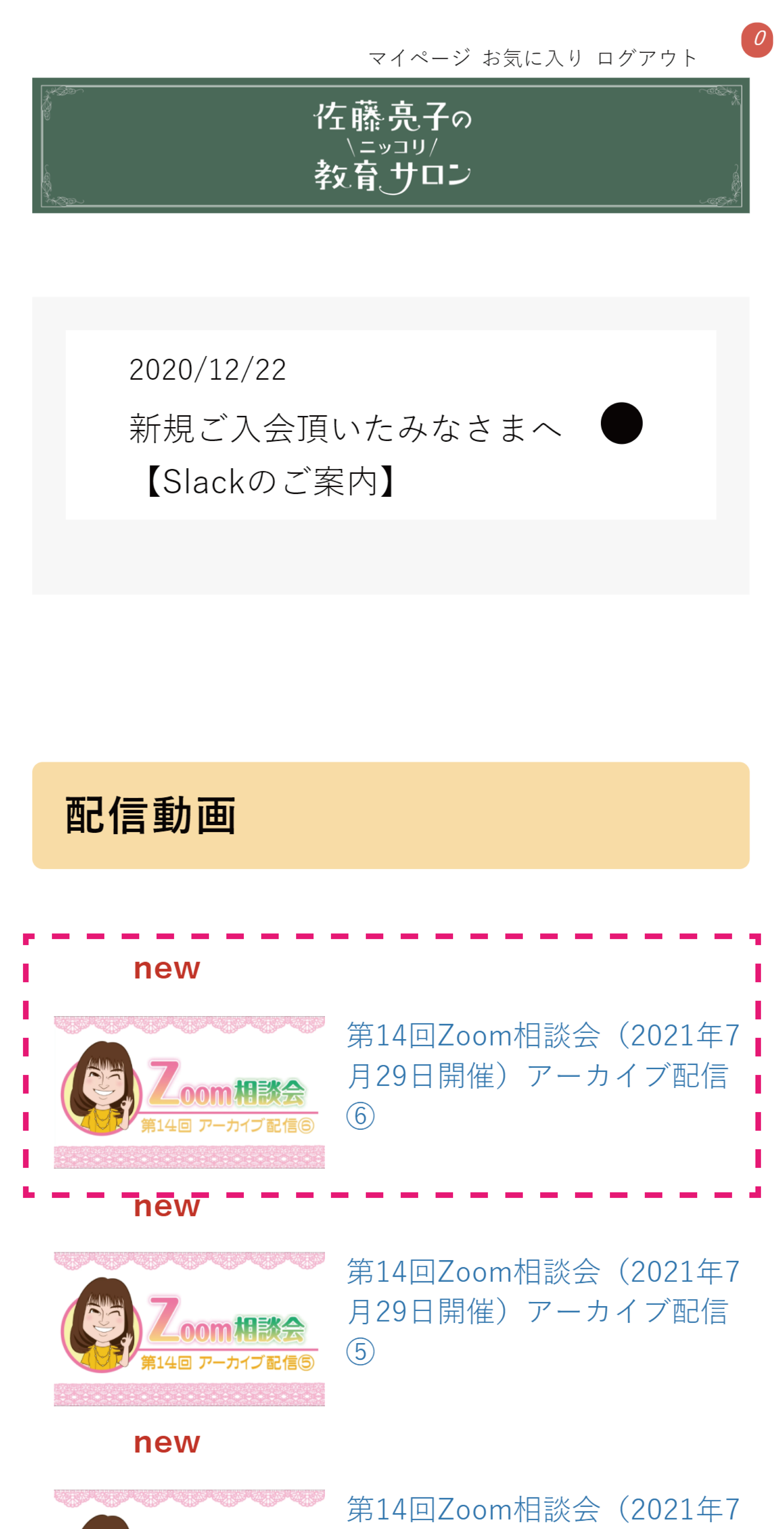オンラインサロン会員登録方法と会員ページの表示方法
1.公式サイト上で「入会する」を選択します。

2.利用規約を確認して「カートに入れる」
kokode digital(ココデジ)の商品ページに遷移しますので、オンラインサロンの利用規約を確認・同意していただき、「利用規約に同意します」のチェックボックスにチェックの上、 「カートに入れる」を選択してください。
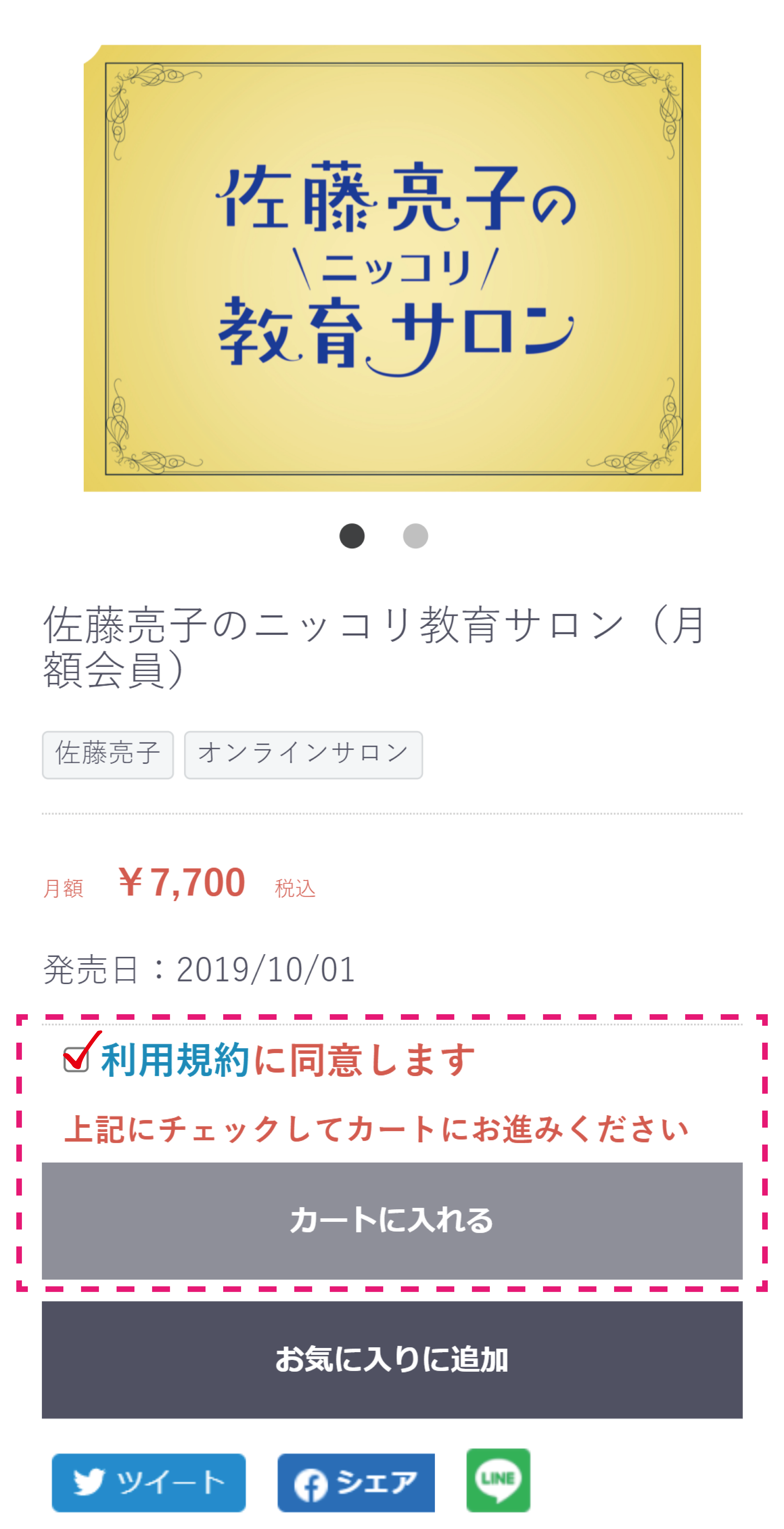
3.ショッピングカート画面の「レジへ進む」
表示されたウィンドウの「カートへ進む」を選択した後、ショッピングカートページの「レジへ進む」を選択します。

4.「新規会員登録」を選択
kokode digital(ココデジ)のログインページが表示されるので、新規会員の方はページを下にスクロールしていただき「新規会員登録」を選択します。
※光文社 ID をお持ちで、ココデジを初めてご利用の方もこちらからご登録をお願いいたします。
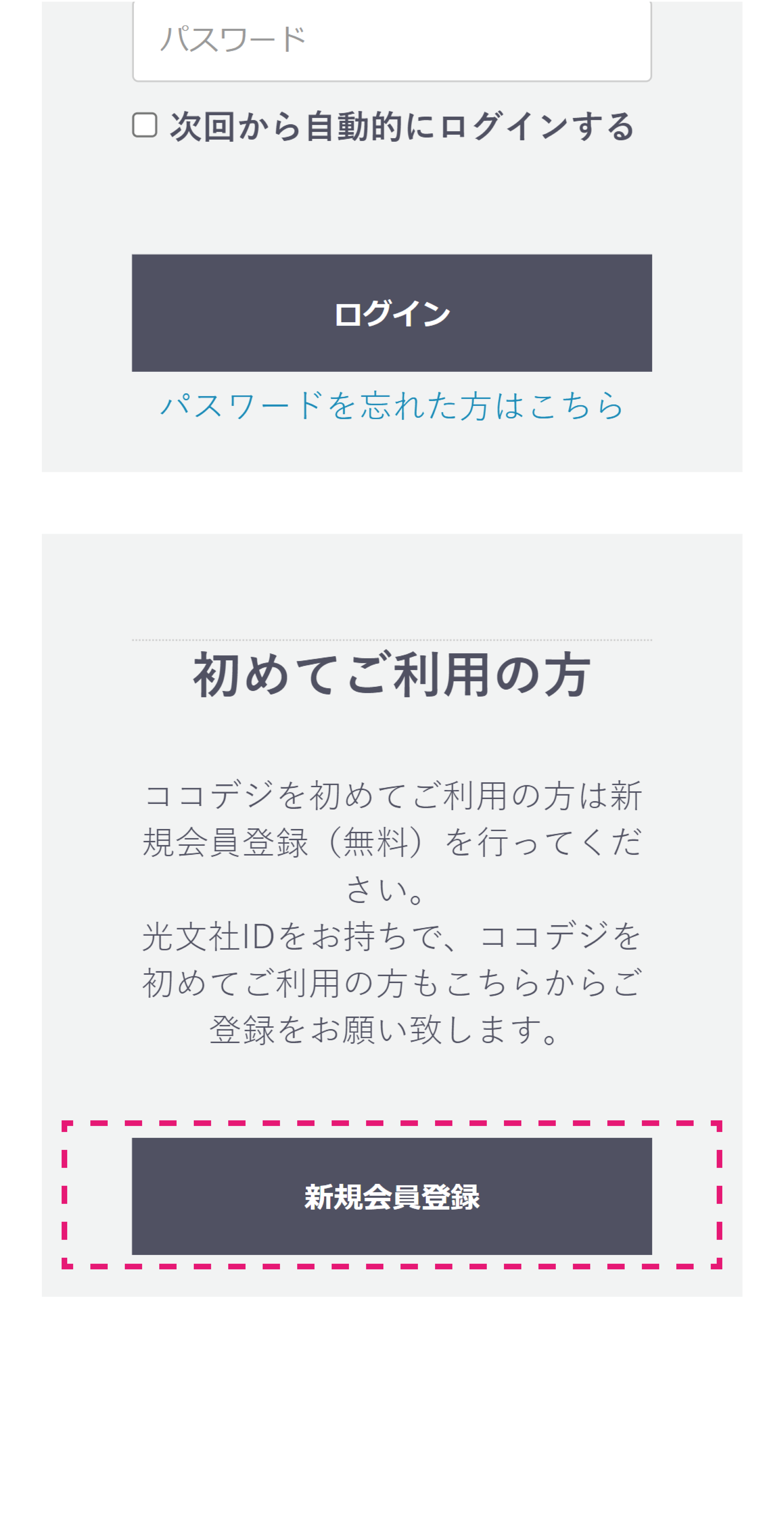
5.メールアドレスを入力し、「メール送信」
会員登録に使用するメールアドレスを入力し、「メール送信」を選択します。
※メールが届かない等のトラブルを避けるために、登録のメールアドレスはモバイルメールアドレス(docomo、au、SoftBank、Y!mobileなど)を避けていただきますようお願いいたします。
※迷惑メールフィルタ、ドメイン指定受信設定などをされている場合は、「kokode-digital.jp」からのメールを受取れるように事前設定をお願いします。
※Gmail、Yahoo! メール、Hotmail などのフリーメールをご利用の場合、返信メールが自動的に迷惑メールフォルダに振り分けられてしまうことがございますのでご注意ください。
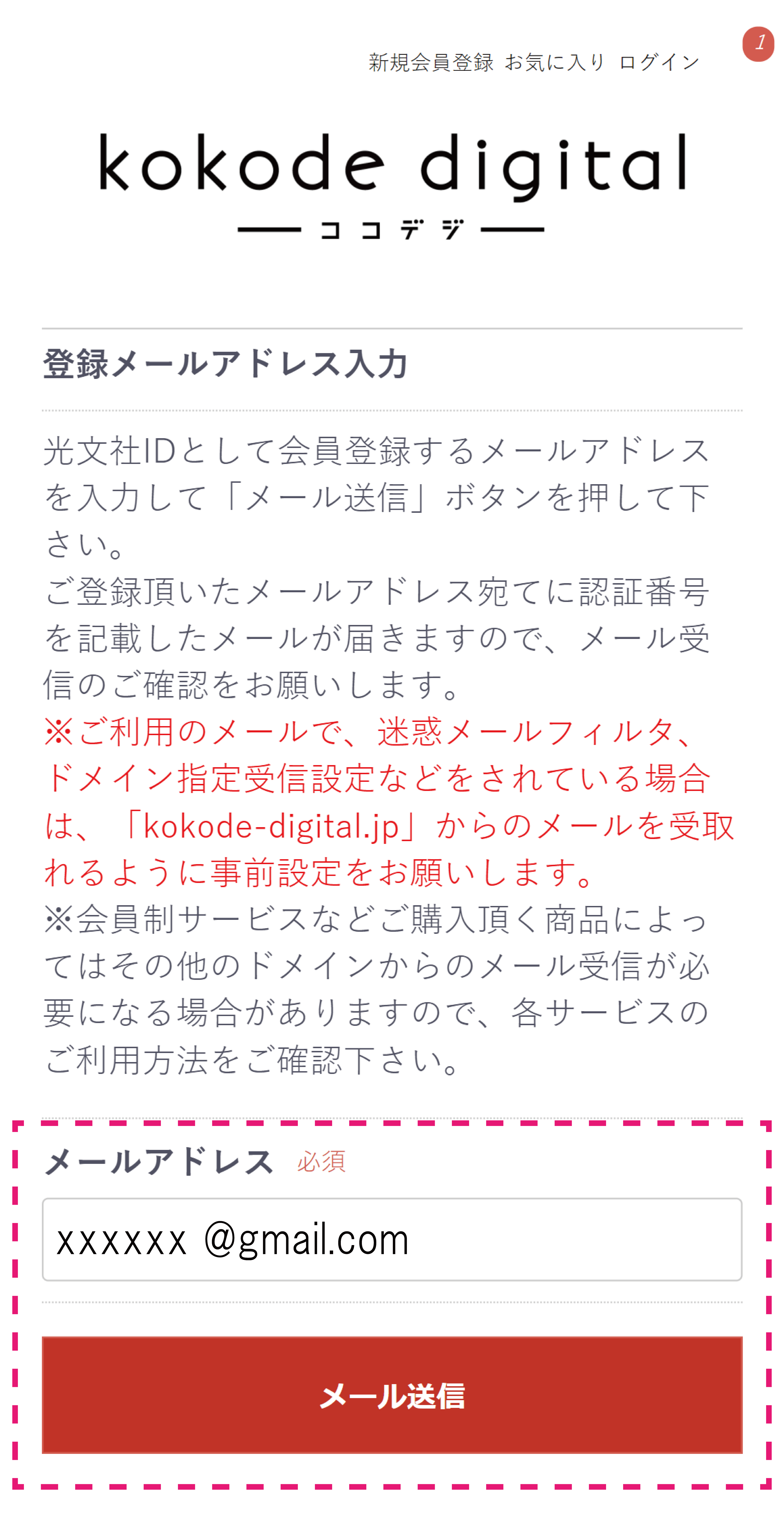
6.メールアドレスに届いた6桁の認証番号を入力し「認証」を選択
入力したメールアドレス宛てに、6桁の認証番号が記載されたメールが届きます、6桁の認証番号を入力し、「認証」を選択して下さい。
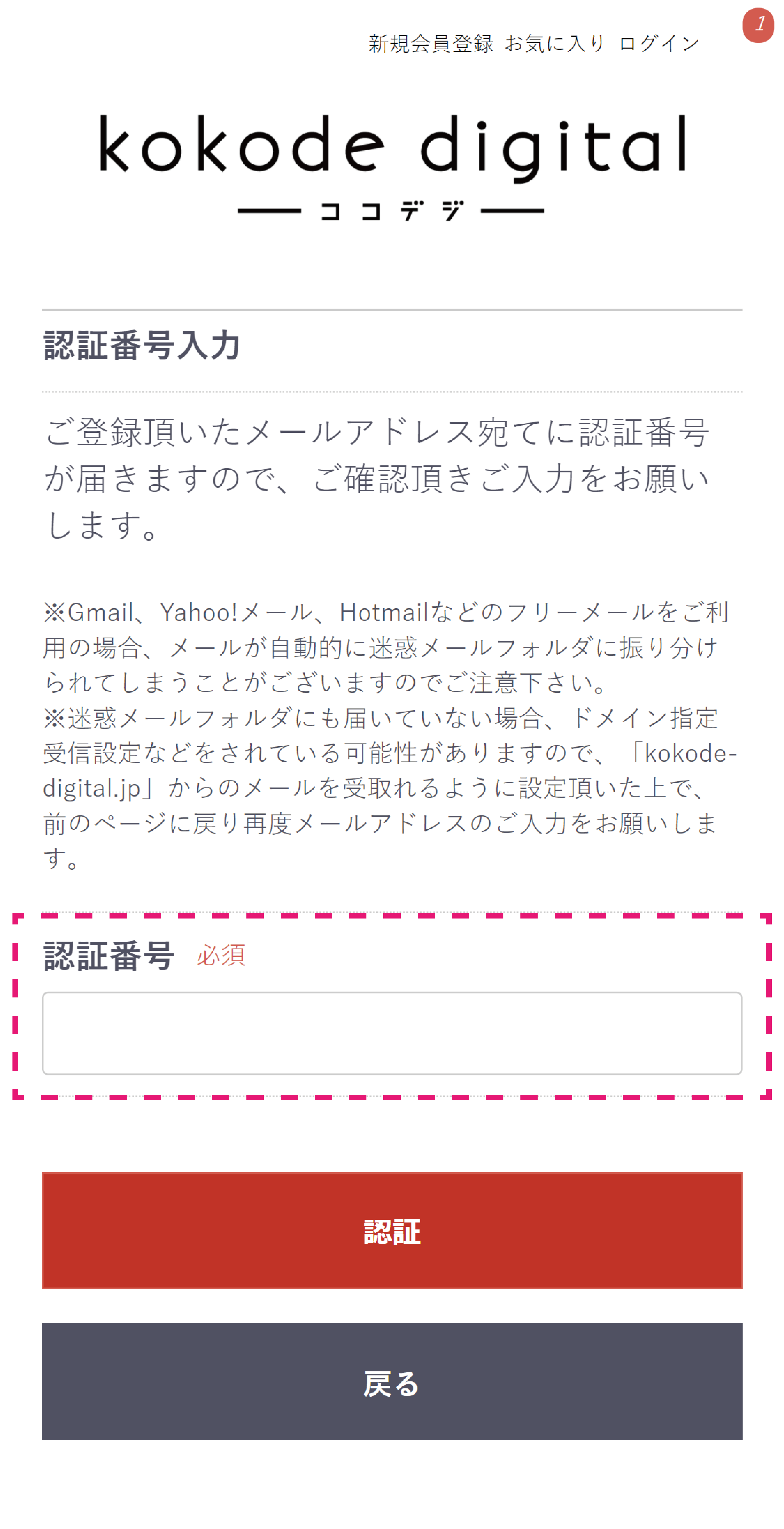
7.新規会員登録の必要情報を入力
新規会員登録ページに遷移しますので、必要情報を入力し、kokodedigital(ココデジ)の利用規約を確認・同意していただき、チェックボックスにチェックを入れた上で、 「同意する」を選択してください。確認画面に進みますので、問題なければ「会員登録する」を選択してください。
※光文社 ID をお持ちの方は許諾画面が表示されます。内容をご確認の上、「同意する」を選択してお進みください。
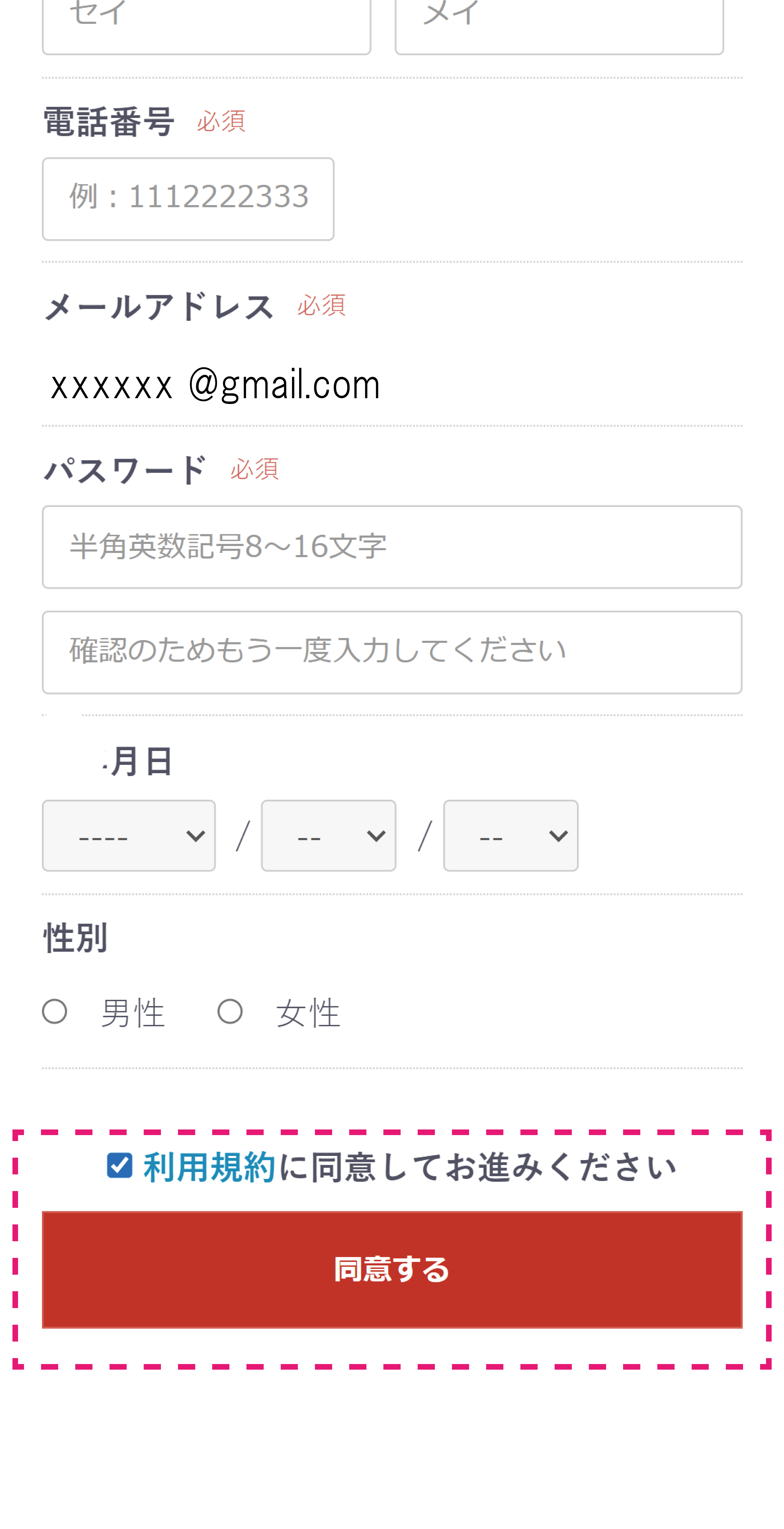
8.「レジに進む」を選択し、クレジットカード情報を入力
ショッピングカートページに戻りますので、オンラインサロンの商品が表示されていることを確認していただき、「レジに進む」を選択してください。 ご注文手続き画面に遷移しますので、クレジットカード情報を入力いただき、画面の指示に従って商品購入を進めてください。

9.「マイ本棚へ」を選択
画像のページが表示されると、購入手続きは完了になります。
購入が完了すると、動画を視聴できる会員ページの閲覧できます。購入完了画面の「マイ本棚へ」を選択してください。
※slackの案内は、登録のメールアドレスに届きます。詳しくは、よくある質問の「Slackについて」をご確認ください。
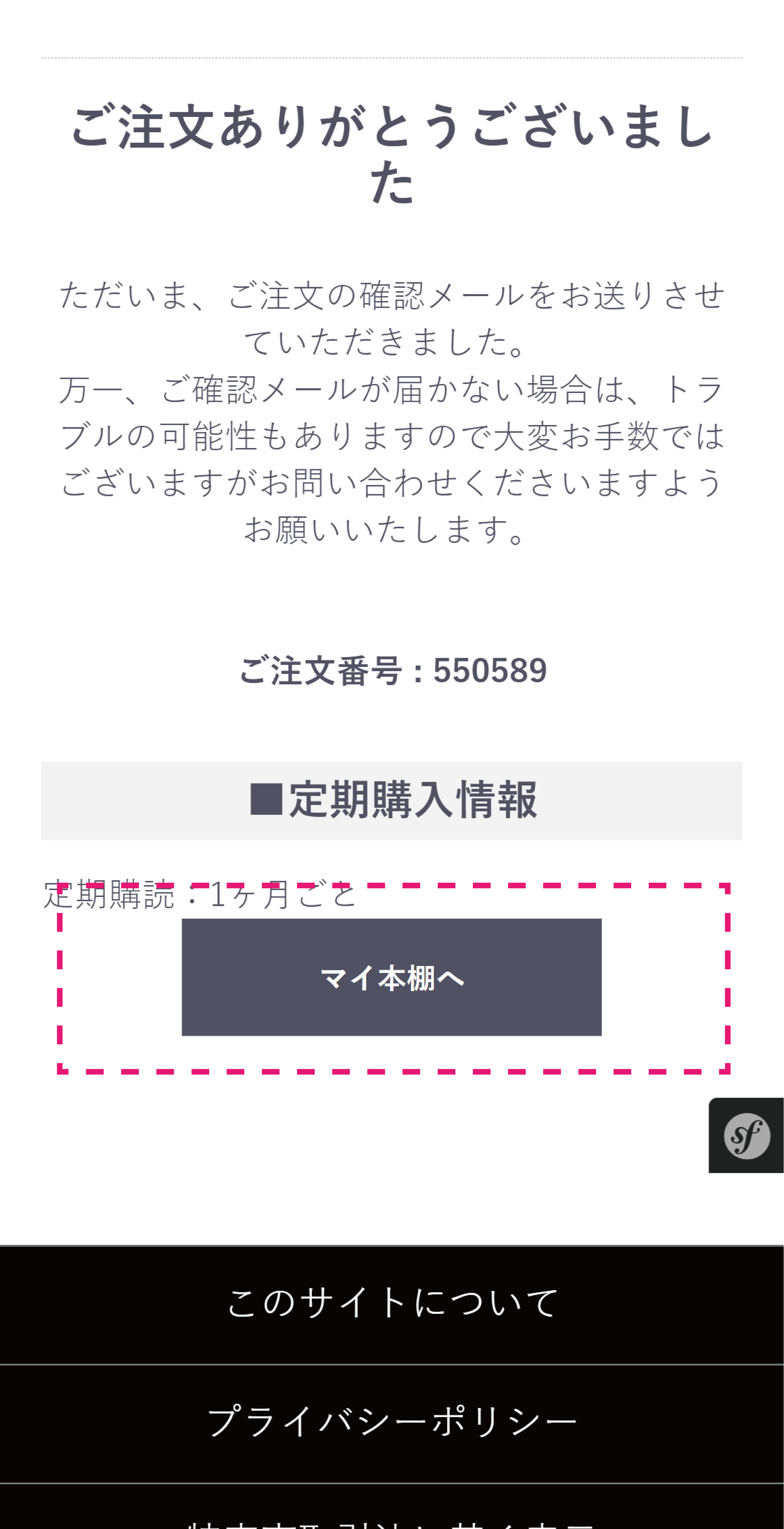
10.「コンテンツ一覧」を選択
マイ本棚に「佐藤亮子のニッコリ教育サロン(月額会員)」の【コンテンツ一覧】の赤いボタンがございますので、選択してください。
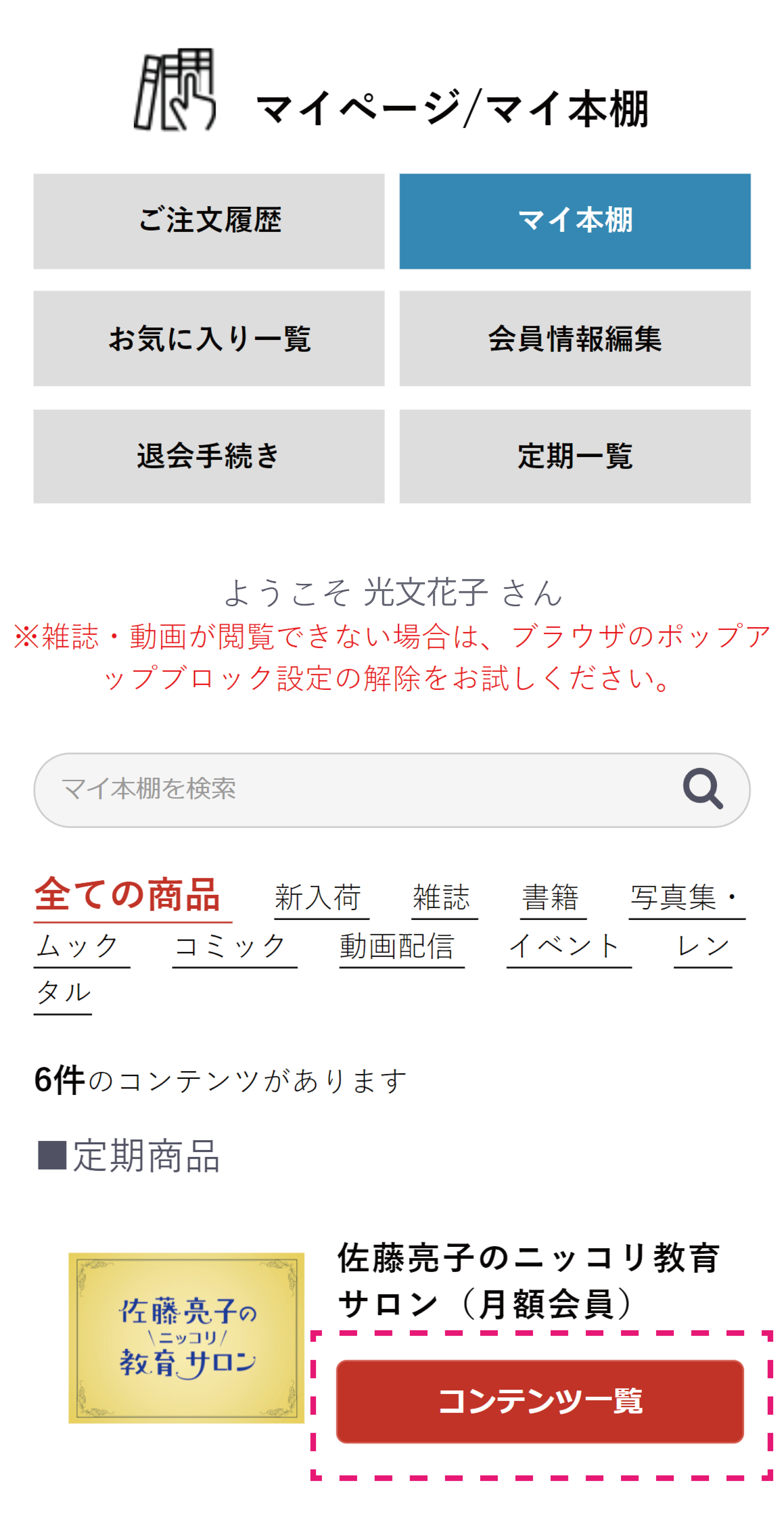
11.視聴したい動画を閲覧する
会員ページが表示されます。会員ページでは動画の視聴や会員限定商品の購入ができます。動画は、サムネイル画像かタイトルを選択して視聴してください。